Windows 10, stejně jako jakékoli jiné pracovní plochysystému, mohou interagovat s dalšími zařízeními v síti. To zahrnuje mediální servery, sdílené síťové jednotky a další počítače. Potřebujete-li přístup k počítači ve vaší síti, potřebujete jeho místní síťovou adresu. Do pole pro spuštění můžete zadat adresu a zařízení se otevře v Průzkumníku souborů. Pokud často potřebujete přistupovat k počítači ve vaší síti, může být snazší jej přidat do tohoto počítače. Zde je návod, jak přidat síťový počítač k tomuto počítači v systému Windows 10.
Přidejte síťový počítač
Tento proces funguje pro síťové počítače i jiná síťová zařízení, např. Mediální servery umístěné v síti.
Najděte místní adresu
Chcete-li do tohoto počítače přidat místní počítač,budete muset najít místní adresu a pro otevření složky musíte vybrat složku. Může to být vaše uživatelská složka nebo cokoli jiného. V systémech Mac, Windows a Linux můžete pomocí ipconfig získat místní adresu.
Přidat počítač
Otevřete tento počítač a v horní části klikněte na možnost Přidat síťové umístění. V okně, které se otevře, klikněte na Další. Vyberte možnost „Vyberte vlastní síťové umístění“.

Na další obrazovce zadejte místní adresuzačínající na ‘a přidejte cestu ke složce, do které chcete přistupovat. Pokud chcete zkontrolovat, zda je adresa správná, vložte ji do panelu umístění v Průzkumníku souborů. Pokud je schopen umístění otevřít, je správné. Klepněte na tlačítko Další.
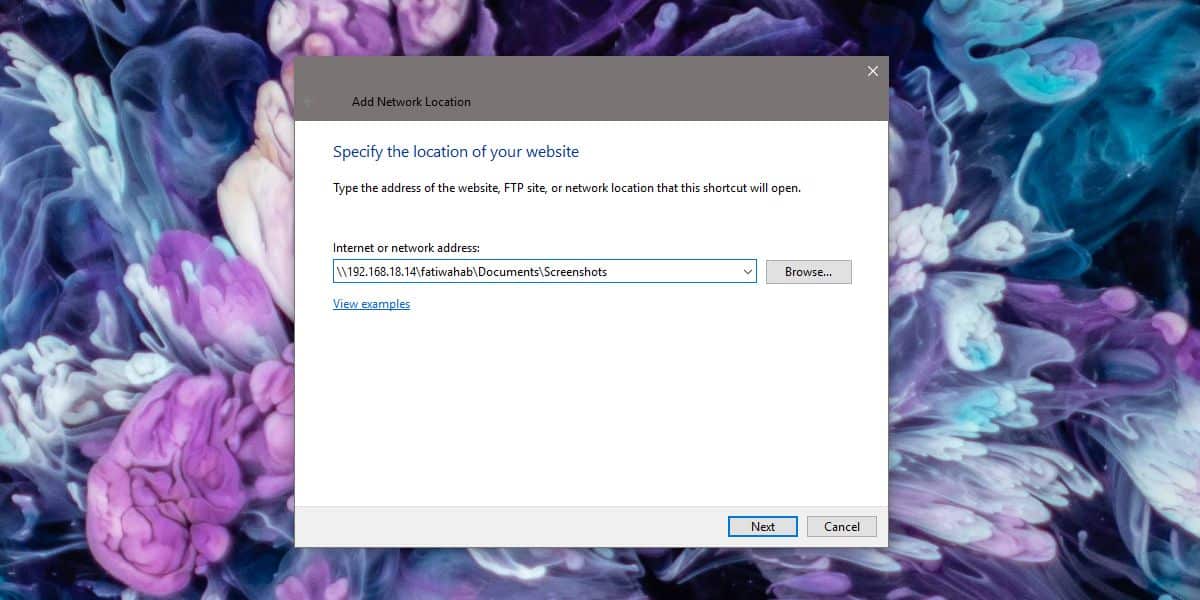
Pojmenujte zařízení a klikněte na Další a poté znovu na Další.
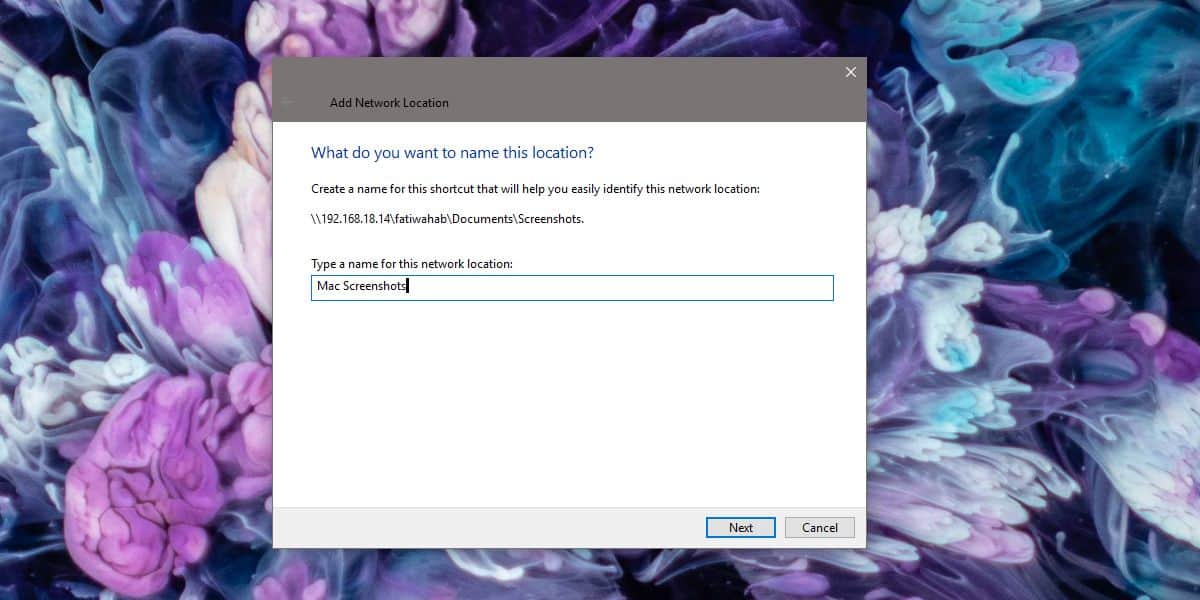
Otevřete Průzkumník souborů a přejděte do tohoto počítače. Počítač se zobrazí v části Síť. Pokud se podíváte na navigační lištu vlevo, uvidíte, že se po rozbalení počítače zobrazí také pod položkou Tento počítač.
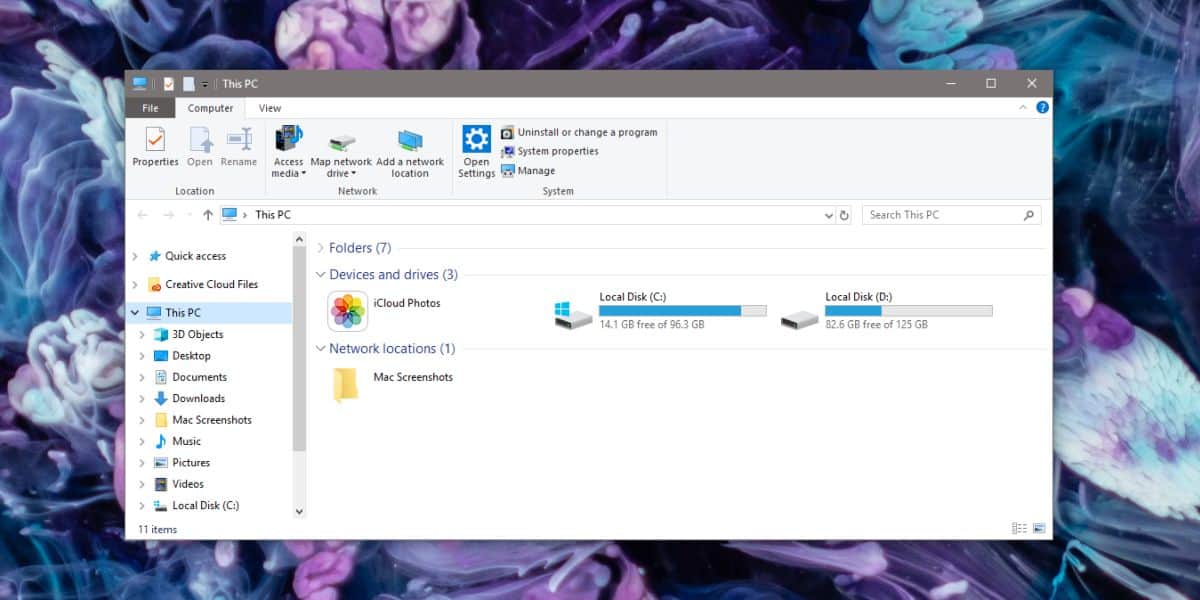
Pokud hledáte jiné způsoby, jak rychleChcete-li získat přístup ke stejnému umístění, klikněte pravým tlačítkem myši na síťové umístění a vyberte „Připnout na začátek“ nebo „Připnout na rychlý přístup“. Můžete také vytvořit zástupce na ploše a přesunout jej kamkoli jinam.
Pokud často používáte pole spuštění pro přístup k různým umístěním nebo aplikacím ve vašem systému, může být zadání místní adresy pokaždé, když potřebujete přístup k systému v síti, únavné.
Pokud budete chtít síťový počítač z tohoto počítače odebrat, stačí na něj kliknout pravým tlačítkem a vybrat příkaz Odstranit nebo Odebrat.













Komentáře